
Of u nu het e-mailadres van uw schooltijd bent ontgroeid en u een professioneel e-mailadres wilt, of u wilt uw firstname.maiden-account wijzigen in firstname.marriedname one, we helpen u graag met een start-tot-finish Google-migratiegids.
Waarom wil ik dit doen?
Een Google-account bevat zoveel e-mails, chatlogboeken, bestanden, contacten, uw persoonlijke agenda, enz., Dat u er niet zomaar vanaf kunt lopen en opnieuw kunt beginnen als u een nieuwe accountnaam wilt. Of je nu een nieuwe accountnaam wilt omdat je je oude bent ontgroeid, een professionelere naam nodig hebt, of wilt dat je Google-accountnaam overeenkomt met de nieuwe naam die je hebt verkregen door te trouwen of op de troon te komen, het is erg handig om al die oude e-mails, contacten, agenda-items en meer met u naar het nieuwe adres.
In deze zelfstudie helpen we u bij het overzetten van elk overdraagbaar element van uw oude Google-account naar uw nieuwe account om te voorkomen dat u al uw oude gegevens opnieuw invoert of, erger nog, verliest.
Opmerking: hoewel de meeste mensen deze handleiding waarschijnlijk zullen gebruiken om eenvoudig van account A naar account B te migreren, kunt u de technieken hier gebruiken om services te consolideren die over meerdere accounts zijn verspreid (u kunt bijvoorbeeld de e-mails migreren van account A, account B en Account C, plus het Google Voice-account van account D naar het nieuwe account E enzovoort).
Wat heb ik nodig?
Om elk gedeelte van de tutorial te volgen, heb je de volgende dingen nodig.
Voor alle secties van de tutorial heb je nodig:
- De login en het wachtwoord voor uw oude en nieuwe Google-accounts.
- Optioneel (maar sterk aanbevolen): een computer met twee webbrowsers (of een browser die privé browsen / incognitomodus ondersteunt), zodat u zich tegelijkertijd bij die accounts kunt aanmelden
Voor het gedeelte waarin wordt beschreven hoe u uw e-mails, bijlagen en chatlogboeken van Gmail migreert, heeft u het volgende nodig:
- Een gratis exemplaar van de open source e-mailclient Thunderbird .
Het is mogelijk om de stappen in de sectie back-up en herstel van Gmail uit te voeren zonder Thunderbird met een andere e-mailclient met IMAP-ondersteuning, maar het proces met Thunderbird is zo eenvoudig (en er is zelfs een hulpuitbreiding) dat we het niet genoeg kunnen aanbevelen.
Wat moet ik weten?
Voordat we verder gaan, zijn er een paar dingen waarvan u zich bewust moet zijn, die zo belangrijk zijn dat ze meer nadruk verdienen dan alleen een kleine notitie onderaan het vorige gedeelte.
Hoewel Google een aantal echt geweldige verbeteringen heeft aangebracht in de overdraagbaarheid van gegevens in hun services en zelfs mechanismen om in sommige gevallen inhoud rechtstreeks van het ene account naar het andere over te zetten, is er geen eenvoudig proces met één klik om de inhoud van het ene Google-account in een ander te dumpen. .
Bovendien zijn sommige van de processen die worden gebruikt om gegevens van het ene Google-account naar het andere over te dragen, destructief in die zin dat zodra u Google toestemming geeft om de accountgegevens van uw oude account naar uw nieuwe account over te dragen, deze permanent uit het oude account worden verwijderd. Op elk moment dat u gegevensoverdracht in één richting uitvoert, zal Google u meerdere keren waarschuwen voordat deze van kracht wordt.
Dat gezegd hebbende, we hebben deze hele reeks technieken gebruikt om meerdere Google-accounts te migreren en hebben nooit een probleem gehad in het proces (groot of klein). Lees deze echter zorgvuldig door en zorg er altijd voor dat u van het oude naar het nieuwe account werkt (en nooit omgekeerd).
Migreer uw Gmail, filters en Google-chatlogboeken
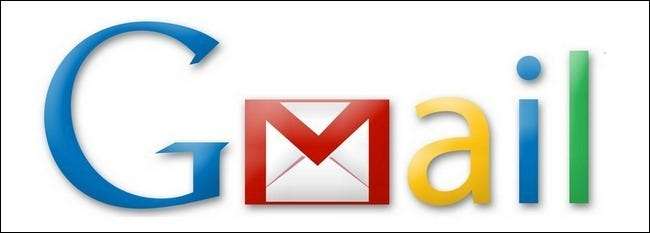
Van alle services die veel baat zouden hebben bij een automatische migratietool, staat Gmail zeker bovenaan de lijst. Helaas is er geen automatisch proces voor het migreren van uw Gmail-berichten of -instellingen. Het handmatig migreren van uw account is echter niet moeilijk (het is gewoon tijdrovend als u jaren aan berichten moet verplaatsen).
Gmail instellen voor IMAP: Het eerste dat u hoeft te doen, is inloggen op Gmail met uw oude inloggegevens, zodat we enkele instellingen kunnen controleren. De kern van de hele back-up van Gmail / Gchat is het IMAP-e-mailsysteem.
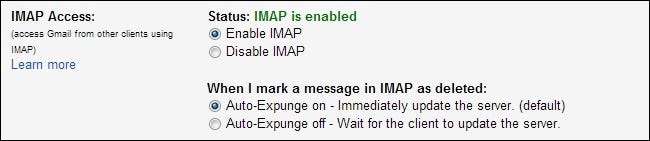
Navigeer naar Instellingen -> Doorsturen en POP / IMAP. Zorg ervoor dat onder IMAP-toegang "IMAP inschakelen" is aangevinkt. Klik op Wijzigingen opslaan.
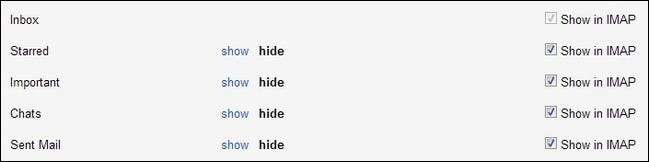
Navigeer naar Instellingen -> Labels. Zorg ervoor dat elk systeemlabel (in wezen mappen in het IMAP-systeem) waarvan u een back-up wilt maken, een vinkje heeft voor "Weergeven in IMAP". Standaard is "Chats" niet aangevinkt, dus zorg ervoor dat u dit aanvinkt. De enige labels die u tijdens dit proces moet uitschakelen, zijn de labels Spam en Prullenbak (aangezien u niet echt een dwingende reden hebt om uw spam en prullenbak naar uw nieuwe e-mailaccount te migreren).
Uw Gmail-filters exporteren: Niet iedereen gebruikt filters uitgebreid, maar als je de tijd hebt genomen om filters in te stellen om je inkomende e-mail te beheren, wil je zeker even de tijd nemen om er een back-up van te maken.
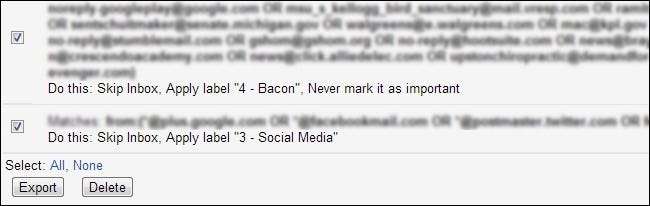
Navigeer naar Instellingen -> Filters. Elk filter dat u heeft gemaakt, heeft een aparte vermelding met een selectievakje ernaast. Vink elk filter aan waarvan u een back-up wilt maken en klik vervolgens onderaan op de knop Exporteren. Uw browser zal u vragen om “mailFilters.xml” te downloaden. Leg dit bestand voorlopig opzij.
Configureer Thunderbird om verbinding te maken met uw accounts : Nu we IMAP hebben ingeschakeld, kunnen we onze voor IMAP geschikte e-mailclient gebruiken om al onze e-mails en chatlogboeken tussen accounts over te zetten.
Voer het uit na het installeren van Thunderbird. Volg de instructies in de installatiewizard en sluit uw oude Gmail-account en wachtwoord aan. Als uw e-mailaccount niet automatisch wordt opgehaald, klikt u op de knop E-mail ophalen in de linkerbovenhoek om te bevestigen dat Thunderbird verbinding kan maken.
Neem even de tijd om de mappenlijst in Thunderbird te bekijken. Zie je al je Gmail-labels? Zie je een map met de naam "Chats"? Als je de chat-map niet ziet, kun je geen back-up maken van je Google-chatlogboeken.
Nadat u de aanmeldingsgegevens voor uw oude Gmail-account heeft ingevoerd en bevestigd dat u hiermee verbinding kunt maken, wordt het tijd om de aanmeldingsgegevens voor uw nieuwe Gmail-account toe te voegen. Klik op het menupictogram in de rechterbovenhoek en ga naar Opties -> Accountinstellingen.
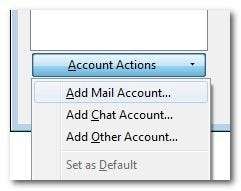
Onderaan het menupaneel is er een vervolgkeuzemenu met de naam Accountacties. Klik erop en selecteer E-mailaccount toevoegen. Sluit de aanmeldingsgegevens voor uw nieuwe Gmail-account aan. Nu zou u in het hoofdnavigatiepaneel van Thunderbird zowel uw oude Gmail-account als uw nieuwe Gmail-account moeten zien.
Copy Folder installeren: U kunt uw e-mail- en chatbestanden handmatig tussen mappen kopiëren, maar het is vervelend zonder verificatiesysteem. Als de handmatige kopie op enig moment verdwijnt, blijft u raden wat de overdracht heeft gemaakt en wat niet.
In plaats daarvan gaan we een heel handige Thunderbird-add-on gebruiken, simpelweg Copy Folder genaamd. Klik op de menuknop in de rechterbovenhoek en selecteer Add-ons. Typ in het zoekvak, ook in de rechterbovenhoek, "Kopieer map". De specifieke add-on die u zoekt, is Kopieer map door jwolkinsky . Deze kleine add-on is pure tijdbesparende magie. Klik op Toevoegen aan Thunderbird en keer terug naar de hoofdinterface van Thunderbird.
Nadat u de add-on heeft geïnstalleerd, gaat u naar Opties -> Accountinstellingen. Zorg ervoor dat in de instellingen van uw oude Gmail-account onder Synchronisatie en opslag “Bericht voor dit account op deze computer bewaren” is aangevinkt.
Uw mappen naar uw lokale computer kopiëren: Nu Copy Folder is geïnstalleerd, kunnen we beginnen met de migratie. Het allereerste dat we moeten doen, is de inhoud van ons oude Gmail-account naar onze lokale computer kopiëren. Het is technisch mogelijk om een IMAP-account naar IMAP-accountoverdracht te doen, maar door het eerst naar uw lokale computer te kopiëren, verkleint u het risico op fouten en je hebt een lokale back-up van je hele oude account.
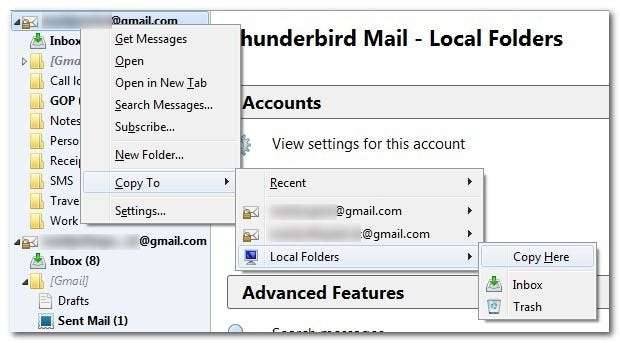
Klik in Thunderbird met de rechtermuisknop op de bovenste vermelding van uw oude Gmail-account (bijv. [email protected]). Selecteer Kopiëren naar -> Lokale mappen -> Hier kopiëren. Dit wordt overgedragen alle de inhoud van uw oude Gmail-account in een map onder Lokale mappen die is gelabeld met uw oude e-mailadres.
Als dit een ouder account is, wacht dan even. Het overzetten van tienduizenden e-mails, bijlagen en chatlogboeken duurde 8 uur tijdens onze testrun van het systeem.
Kopiëren van de lokale computer naar uw nieuwe Gmail-account: Zodra de overdracht van uw oude account naar uw lokale computer is voltooid - we nemen het u niet kwalijk als u het 's nachts heeft laten draaien en' s ochtends terugkwam op deze tutorial - is het tijd om de bestanden van uw lokale computer naar uw nieuwe account.
Er is een belangrijke regel waarmee u rekening moet houden bij het kopiëren van mappen. De hoofdmap voor de lokale computer is "Lokale mappen" en de hoofdmap voor uw nieuwe Gmail-account is uwnieuwe [email protected]. U wilt dat de mappenstructuur perfect overeenkomt wanneer u deze kopieert. Copy Folder geeft u altijd een bevestiging wanneer u uw mappen selecteert. Controleer de bevestiging elke keer dat u kopieert om er zeker van te zijn dat er zoiets staat:
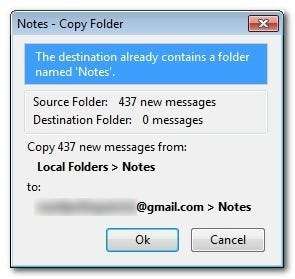
Uw kopiebevestiging zou moeten altijd geef aan dat u overeenkomende mappen kopieert (bijv.Lokale mappen -> Inbox naar Gmail -> Inbox). Elke keer dat het niet overeenkomt (bijv.Lokale mappen -> Inbox naar Gmail -> Inbox -> Inbox of een andere vreemde variant) moet je het proces annuleren en de bewerking Kopiëren naar opnieuw uitvoeren.
Herhaal dit proces voor alle lokale mappen die u naar uw nieuwe Gmail-account wilt kopiëren.
Uw filters importeren: Log in op uw nieuwe Gmail-account als het proces is voltooid. Navigeer naar Instellingen -> Filters. Klik op Filters importeren onder aan het scherm en selecteer de MailFilters.xml die je hebt opgeslagen tijdens het filterexportproces op je oude Gmail-account.
Doorsturen instellen: Deze laatste stap is niet nodig, maar bespaart wel veel tijd. Er zal een periode zijn waarin u uw oude e-mailaccount wilt controleren om ervoor te zorgen dat u geen belangrijke berichten mist van mensen die niet over uw bijgewerkte contactgegevens beschikken.
U kunt twee dingen doen om het controleren van het oude account eenvoudig te maken. Terwijl u bent aangemeld bij uw oude account, navigeert u naar Instellingen -> Doorsturen en POP / IMAP. Klik bovenaan op Een doorstuuradres toevoegen - voer uw nieuw Gmail-adres. Sla uw wijzigingen op en log vervolgens uit om terug te keren naar uw nieuwe Gmail-account.
Ga in het nieuwe Gmail-account naar Instellingen -> Filters. Maak een filter met de naam van uw oude e-mailadres (bijvoorbeeld [email protected]). Stel het in om alle e-mail te filteren die binnenkomt van uw oude Gmail-account, laat het de Inbox overslaan en pas het label [email protected] toe. Nu heb je een label in je nieuwe Gmail-account dat alle doorgestuurde e-mail van je oude account bevat.
Na een periode waarin u niet langer de behoefte voelt om uw oude account in de gaten te houden, schakelt u het doorsturen gewoon uit en verwijdert u het filter.
Migreer uw Google-agenda en contacten

In het vorige gedeelte hebben we Gmail en Gchat gemigreerd, de twee Google-accountcomponenten die door de meeste mensen het meest worden gebruikt. In dit gedeelte migreren we Agenda en Contacten, nog twee populaire Google-tools.
Uw Google-agenda ('s) exporteren: De eerste stap is om in te loggen op uw oude Google-account en naar Google Agenda te gaan. Navigeer naar Instellingen -> Kalenders. Klik op de link "Agenda's exporteren". U wordt gevraagd om een bestand met de naam [email protected] . Het bestand opslaan.
We gaan rechtsom draaien en de kalender ('s) importeren in uw nieuwe Google-account; we moeten echter eerst één ding doen. Neem even de tijd om de .ZIP uit te pakken die u zojuist hebt gedownload. Binnenin zal een .ICS-bestand zijn voor elk van uw agenda's.
Uw Google-agenda ('s) importeren: Log in op uw nieuwe Google-account en navigeer naar dezelfde locatie waar u zich net bevond in uw oude accountinstellingen -> Agenda's. Maak een nieuwe agenda voor elke unieke agenda die u wilt importeren (naast de standaard). Als u bijvoorbeeld in uw oude Google-account uw hoofdagenda had plus een fitness-trackingkalender die u met de naam Fit-doelen had gemaakt, zou u een nieuwe lege agenda moeten maken in uw nieuwe Google-account met de naam 'Fit-doelen'.
Als u klaar bent met het maken van de nieuwe lege agenda's, klikt u op 'Agenda importeren'. Selecteer een .ICS-bestand en selecteer vervolgens de kalender waarnaar u de inhoud van dat .ICS-bestand wilt importeren. Herhaal dit proces totdat uw primaire en eventuele secundaire agenda's zijn geïmporteerd.
Als een van uw gemigreerde agenda's gedeelde agenda's waren, neem dan contact op met de eigenaar van de agenda om uw nieuwe account toestemming te geven om ze te openen (u kunt gedeelde agenda's exporteren van uw oude account naar uw nieuwe, maar de machtigingen voor bekijken / bewerken zijn niet beschikbaar). met het agendabestand en moet worden hersteld door de eigenaar van de agenda).
Uw Google-contacten exporteren: Het migreren van uw Google-contacten is net zo eenvoudig als de agenda. Log in op uw oude Google-account en open uw contacten. Klik op de hoofdpagina op de knop Meer en selecteer Exporteren.
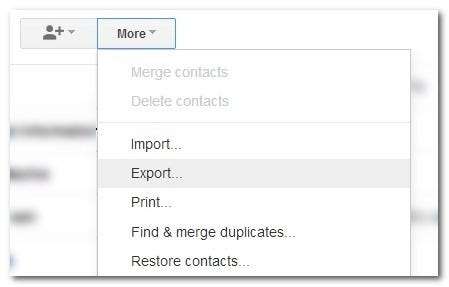
U wordt gevraagd om precies op te geven welke contacten u wilt exporteren. De standaardinstelling is 'Alle contacten', maar u kunt desgewenst individuele groepen kiezen die u heeft gemaakt. Naast het selecteren van de contacten, kunt u ook het formaat selecteren. Omdat we gewoon rechtsom draaien en het weer in Google importeren, hebben we het gelaten als het Google CVS-formaat. U wordt gevraagd om een bestand met de naam ‘google.cvs’ te downloaden.
Uw Google-contacten importeren: Log in op uw nieuwe Google-account, ga naar de pagina Contacten en klik nogmaals op de knop Meer. Deze keer gaan we Import selecteren.
Kies gewoon het google.csv-bestand dat u in de vorige stap heeft opgeslagen en klik op OK. Hiermee worden al uw contacten (namen, nummers, groepen en alles) in uw nieuwe Google-account geïmporteerd.
Nu zou een perfect tijd om je contactenlijst te bekijken en te beslissen naar wie je een "Hé! Ik heb een nieuw e-mailadres! " bericht naar.
Uw Google Voice-nummer overzetten naar een nieuw account

Het overzetten van uw Google Voice-account is een doodeenvoudig proces, maar , wees er sterk op gewaarschuwd dat als u enkele basisvoorzorgsmaatregelen niet in acht neemt, u een heel slechte tijd zult hebben (en mogelijk zowel uw Google Voice-gegevens als mogelijk uw Google Voice-nummer kwijtraakt).
Er zijn een aantal belangrijke punten waar u op moet letten voordat u verder gaat. Ten eerste: als u een Google Voice-nummer overzet naar een Google-account dat al een Google Voice-nummer heeft, overschrijft het gemigreerde nummer (en de bijbehorende gegevens) het nummer en de gegevens op het nieuwe account. De overgrote meerderheid van u die deze handleiding volgt, gaat over van een oud, gevestigd account naar een geheel nieuw account, dus dit zal waarschijnlijk geen probleem zijn. Ten tweede, als u zich in de situatie bevindt dat u een Google Voice-nummer heeft op het account waarnaar u alles wilt migreren, moet u ervoor zorgen dat de twee accounts verschillende beveiligingspincodes hebben (als dat niet het geval is, mislukt de overdracht).
Deze regels en enkele andere voorzorgsmaatregelen worden stap voor stap beschreven Google Voice Transfer Assistant gereedschap. We raden u ten zeerste aan om elke stap zorgvuldig te volgen om te bevestigen dat u over de juiste informatie beschikt voor het migratieaccount en het nieuwe account voordat u verder gaat. Als je dat eenmaal hebt gedaan, kun je in de werkelijkheid springen Tool voor accountoverdracht .
De Account Transfer Tool helpt u bij het autoriseren van de overdracht van uw oude account naar uw nieuwe account. Behalve het dubbel controleren of het nummer en de accounts overeenkomen voordat u op de knop Account overdragen drukt, hoeft u zich verder nergens zorgen over te maken.
Houd er rekening mee dat het overdrachtsproces 5-7 dagen duurt.
Uw Google Drive-bestanden (Documenten) overzetten naar een nieuw account
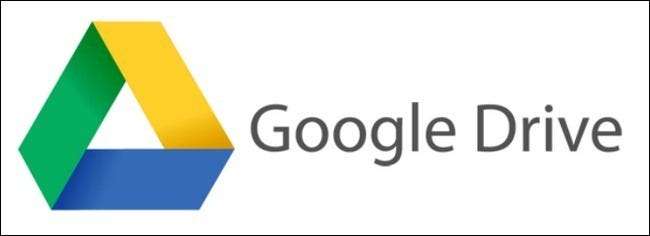
Er is een gemakkelijke en een moeilijke manier om al uw Google Drive-documenten tussen accounts over te zetten. Als u migreert tussen twee accounts op hetzelfde domein (bijvoorbeeld [email protected] naar [email protected]), is het proces supereenvoudig. Als u tussen twee accounts op verschillende domeinen overzet, is dit een beetje lastiger.
Ik zet over tussen accounts op hetzelfde domein:
Super goed! Dit is de gemakkelijkste manier. Log in op uw oude Google Drive-account. Selecteer alle documenten die u naar uw nieuwe account wilt overzetten (u kunt gewoon "alles selecteren" in de hoofdinterface of de bestanden die u wilt overbrengen tijdelijk groeperen in een map).
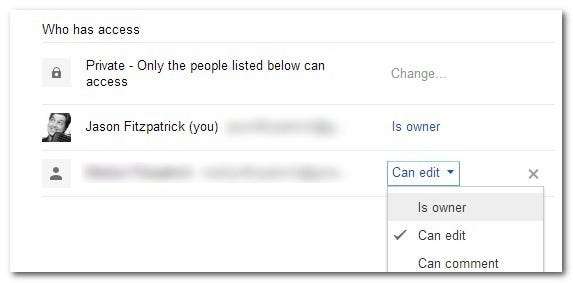
Zodra de bestanden zijn geselecteerd, klikt u met de rechtermuisknop en voegt u het e-mailadres van uw nieuwe account toe als bijdrager. Sla de wijzigingen op. Zodra uw nieuwe account een medewerker is van alle documenten die u vanuit uw oude account wilt delen, kan de magie gebeuren. Klik met de rechtermuisknop op het blauwe vervolgkeuzemenu naast de invoer van uw nieuwe-account-als-medewerker en selecteer "Is eigenaar". Dat is het! U heeft zojuist het eigendom van al uw documenten overgedragen aan uw nieuwe account.
Ik zet over tussen accounts op verschillende domeinen : Dit is niet zo eenvoudig als een overdracht tussen domeinen, maar het is nog steeds goed te doen (er is slechts een extra stap voor nodig en een kleine software-installatie).
Eerst moet u alle documenten op uw oude account delen met uw nieuwe account. Om dit hele overdrachtsproces gemakkelijker te maken, raden we ten zeerste aan om een map met de naam "Migratie" te maken. Dump alles wat u wilt overbrengen naar die migratiemap en controleer nogmaals of het wordt gedeeld met uw nieuwe account.
Tweede, installeer de Google Drive desktop-app op uw computer. Log in met je nieuw account. Deze stap is essentieel Log niet in met het oude account dat de documenten bevat die u wilt migreren, maar log in met het nieuw account waarvan u eigenaar wilt zijn van de oude documenten.
Open de map op uw computer. U ziet de map ‘Migratie’. Klik er met de rechtermuisknop op. Kopieer het. Hoe gek het ook is, je kunt het eigendom van de documenten in Google Drive niet wijzigen (in ieder geval tussen verschillende domeinen), maar je kunt ze op deze manier naar je computer downloaden, waarbij je de machtigingen effectief verwijdert en dan gewoon een kopie maakt (waar uw nieuwe account het volledige eigendom van krijgt).
U heeft de Google Drive-desktop-app niet meer nodig nadat u al uw migratiebestanden heeft gekopieerd. voel je vrij om het te verwijderen als je niet van plan bent het in de toekomst te gebruiken als onderdeel van je Google Drive-workflow.
Uw Google+ profiel overzetten

Door de trend van elke service-heeft-zijn-eigenaardigheden voort te zetten, is het overzetten van uw Google+ profiel van het ene account naar het andere gemakkelijk, zij het eigenzinnig.
Om te beginnen moet u een Google+ profiel maken op het account waarnaar u wilt migreren . Het is een vreemde gril, maar je kunt een oud Google+ profiel niet migreren naar een account waarvoor Google+ nog niet is ingeschakeld. U hoeft het profiel op het nieuwe account niet eens te voltooien, ga gewoon ver genoeg in het proces om uw naam erop te schrijven.
Zodra u Google+ heeft ingeschakeld voor het nieuwe account, is het tijd om de gegevens uit het oude account te halen. Ga naar Google Takeout en zoek naar het item in de lijst met de naam "Google+ kringen". Onder het Google+ item staat een link met de tekst "Zet uw Google+ connecties over naar een ander account".
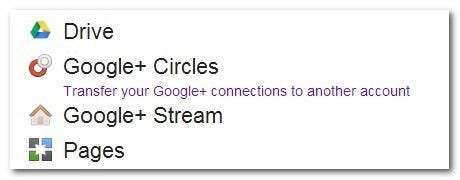
Klik op die link en log vervolgens, wanneer daarom wordt gevraagd, in op het secundaire account (het account waarnaar u het profiel wilt migreren). U wordt gevraagd om te bevestigen dat u absoluut zeker weet dat u het profiel wilt overzetten (want net als bij de Google Voice-migratie is deze permanent). Net zoals je tot een week moest wachten op de overdracht van Google Voice (om veiligheidsredenen), moet je ook een week wachten op de overdracht van je Google+ profiel.
Diverse services migreren
Naast de technieken die we hier al hebben uiteengezet, is er een door Google gestuurde automatiseringstool die de migratie van account naar account kan uitvoeren voor veel (maar helaas niet alle) Google-services. Het vreemde van deze geautomatiseerde tool is dat het zo onduidelijk is dat het voor de meeste gebruikers niet toegankelijk is.
Log in op uw oude account en ga naar uw Google Dashboard . Als je geluk hebt, staat er een kleine link in de rechterbovenhoek met de tekst 'Je kunt gegevens uit dit account verplaatsen'. Klik erop. Als u die link daar niet ziet (en om de een of andere reden, veel , mensen niet), kunt u proberen Google te dwingen de deur naar de automatische migratietool te openen door de volgende link te gebruiken:
https://www.google.com/dashboard/migration/[email protected]&[email protected]
Vervang "bron" en "bestemming" door de gebruikersnamen van uw respectievelijke oude en nieuwe accounts. Volg de instructies om te selecteren welke services op het oude account u naar het nieuwe account wilt migreren. Zorg ervoor dat u de migratie van Google+ en Google Voice overslaat, aangezien we die al hebben gemigreerd. Wees voorbereid om meerdere keren te bevestigen dat u de gegevens wilt migreren.
Grijp al het andere met Google Takeout
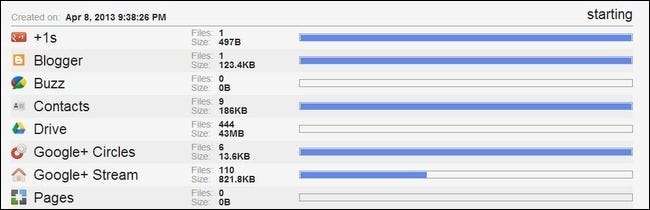
Onze laatste stap gaat niet zozeer over migreren, maar over alles wat er nog in je oude Google-account staat. Google biedt een service, bekend als Google Takeout, waarmee u alles kunt downloaden, van contactgegevens tot items met ster in Google Reader.
Afhalen is een geweldige manier om alle beschikbare gegevens van uw oude account te verzamelen voordat u deze de rug toekeert. Navigeren naar Google Afhalen . De standaardweergave toont u alle services waaruit u gegevens kunt ophalen. U kunt het allemaal pakken door eenvoudig op "Archief maken" te klikken of u kunt op "Services kiezen" klikken om te selecteren van welke services u de gegevens wilt ontvangen.
Het kan een paar minuten duren om het archief op te bouwen, dus u kunt het selectievakje 'E-mail mij als u klaar bent' aanvinken, zodat u er niet op hoeft te wachten.
Naast alle trucs en tools die we hier hebben beschreven, ook Google biedt aanvullende tips en trucs voor het handmatig overbrengen van gegevens tussen services (of u dit moet doen omdat de migratietool is mislukt of omdat die bepaalde service migratie niet ondersteunt), dus zorg ervoor dat u dit controleert als u nog vragen heeft over een bepaalde service.







